Laporan sampel durasi pengujian
Layanan Azure DevOps | Azure DevOps Server 2022 | Azure DevOps Server 2020
Laporan durasi pengujian, mirip dengan yang ditunjukkan pada gambar berikut, memberikan wawasan tentang berapa kali pengujian dijalankan dan waktu rata-rata yang diperlukan untuk pengujian tertentu untuk dijalankan selama eksekusi alur. Untuk informasi tentang menambahkan pengujian ke alur, lihat bagian Menguji sumber daya tugas nanti di artikel ini.
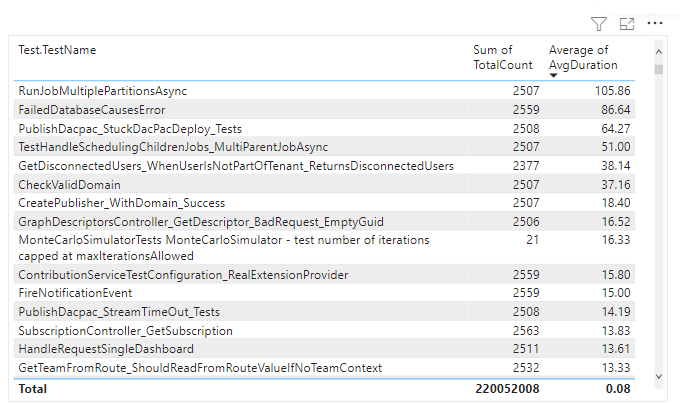
Gunakan kueri yang disediakan dalam artikel ini untuk menghasilkan laporan berikut:
- Durasi pengujian untuk alur kerja build
- Durasi pengujian untuk alur kerja rilis
- Durasi pengujian untuk cabang tertentu
- Durasi pengujian untuk file pengujian tertentu
- Durasi pengujian untuk pemilik pengujian tertentu
Penting
Integrasi dan akses Power BI ke umpan OData Dari Layanan Analitik umumnya tersedia untuk Azure DevOps Services dan Azure DevOps Server 2020 dan versi yang lebih baru. Kueri sampel yang disediakan dalam artikel ini hanya valid terhadap Azure DevOps Server 2020 dan versi yang lebih baru, dan bergantung pada pratinjau v3.0 atau versi yang lebih baru. Kami mendorong Anda untuk menggunakan kueri ini dan memberi kami umpan balik.
Prasyarat
- Tingkat akses: Anda harus menjadi anggota proyek dengan akses Dasar atau yang lebih tinggi.
- Izin: Secara default, anggota proyek memiliki izin untuk mengkueri Analitik dan membuat tampilan.
- Untuk informasi selengkapnya tentang prasyarat lain mengenai pengaktifan layanan dan fitur serta aktivitas pelacakan data umum, lihat Izin dan prasyarat untuk mengakses Analitik.
Catatan
Artikel ini mengasumsikan Anda telah membaca Gambaran Umum Laporan Sampel menggunakan Kueri OData dan memiliki pemahaman dasar tentang Power BI.
Contoh kueri
Anda dapat menggunakan kueri berikut dari TestResultsDaily kumpulan entitas untuk membuat laporan durasi pengujian yang berbeda tetapi serupa. Kumpulan TestResultsDaily entitas menyediakan agregat rekam jepret harian TestResult eksekusi, yang dikelompokkan menurut pengujian.
Catatan
Untuk menentukan properti yang tersedia untuk tujuan filter atau laporan, lihat Referensi metadata untuk Analitik Paket Pengujian dan referensi Metadata untuk Azure Pipelines. Anda dapat memfilter kueri atau mengembalikan properti menggunakan salah satu nilai di Property bawah nilai atau NavigationPropertyBinding Path yang EntityType tersedia dengan EntitySet. Masing-masing EntitySet sesuai dengan EntityType. Untuk informasi selengkapnya tentang jenis data dari setiap nilai, tinjau metadata yang disediakan untuk yang sesuai EntityType.
Durasi pengujian untuk alur kerja Build
Gunakan kueri berikut untuk melihat laporan durasi pengujian untuk alur dengan alur kerja Build .
Anda bisa menempelkan kueri Power BI yang tercantum di bawah ini langsung ke jendela Dapatkan Kueri Kosong Data>. Untuk informasi selengkapnya, tinjau Gambaran Umum laporan sampel menggunakan kueri OData.
let
Source = OData.Feed ("https://analytics.dev.azure.com/{organization}/{project}/_odata/v4.0-preview/TestResultsDaily?
$apply=filter("
&"Pipeline/PipelineName eq '{pipelineName}' "
&"And Date/Date ge {startdate} "
&"And Workflow eq 'Build' "
&") "
&"/groupby( "
&"(TestSK, Test/TestName), "
&"aggregate( "
&"ResultCount with sum as TotalCount, "
&"ResultDurationSeconds with sum as TotalDuration "
&")) "
&"/compute( "
&"TotalDuration div TotalCount as AvgDuration) "
,null, [Implementation="2.0",OmitValues = ODataOmitValues.Nulls,ODataVersion = 4])
in
Source
Durasi pengujian untuk alur kerja Rilis
Gunakan kueri berikut untuk melihat laporan durasi pengujian untuk alur dengan alur kerja Rilis .
Anda bisa menempelkan kueri Power BI yang tercantum di bawah ini langsung ke jendela Dapatkan Kueri Kosong Data>. Untuk informasi selengkapnya, tinjau Gambaran Umum laporan sampel menggunakan kueri OData.
let
Source = OData.Feed ("https://analytics.dev.azure.com/{organization}/{project}/_odata/v4.0-preview/TestResultsDaily?
$apply=filter("
&"Pipeline/PipelineName eq '{pipelineName}' "
&"And Date/Date ge {startdate}) "
&"/groupby((TestSK, Test/TestName, Workflow), "
&"aggregate( "
&"ResultCount with sum as TotalCount, "
&"ResultDurationSeconds with sum as TotalDuration "
&")) "
&"/compute( "
&"TotalDuration div TotalCount as AvgDuration) "
,null, [Implementation="2.0",OmitValues = ODataOmitValues.Nulls,ODataVersion = 4])
in
Source
Durasi pengujian difilter menurut cabang
Untuk melihat durasi pengujian alur untuk cabang tertentu, gunakan kueri berikut. Untuk membuat laporan, lakukan langkah-langkah tambahan berikut bersama dengan apa yang ditentukan nanti dalam artikel ini.
- Perluas
BranchkeBranch.BranchName - Pilih Pemotong Visualisasi Power BI dan tambahkan bidang
Branch.BranchNameke Bidang pemotong - Pilih nama cabang dari pemotong yang perlu Anda lihat ringkasan hasilnya.
Untuk informasi selengkapnya tentang menggunakan pemotong, lihat Pemotong di Power BI.
Anda bisa menempelkan kueri Power BI yang tercantum di bawah ini langsung ke jendela Dapatkan Kueri Kosong Data>. Untuk informasi selengkapnya, tinjau Gambaran Umum laporan sampel menggunakan kueri OData.
let
Source = OData.Feed ("https://analytics.dev.azure.com/{organization}/{project}/_odata/v4.0-preview/TestResultsDaily?
$apply=filter("
&"Pipeline/PipelineName eq '{pipelineName}' "
&"And Date/Date ge {startdate} "
&"And Workflow eq 'Build') "
&"/groupby((TestSK, Test/TestName, Branch/BranchName), "
&"aggregate( "
&"ResultCount with sum as TotalCount, "
&"ResultDurationSeconds with sum as TotalDuration "
&")) "
&"/compute( "
&"TotalDuration div TotalCount as AvgDuration) "
,null, [Implementation="2.0",OmitValues = ODataOmitValues.Nulls,ODataVersion = 4])
in
Source
Durasi pengujian difilter menurut file pengujian
Untuk melihat durasi pengujian alur untuk pengujian yang dimiliki oleh pemilik pengujian tertentu, gunakan kueri berikut. Untuk membuat laporan, lakukan langkah tambahan berikut bersama dengan apa yang didefinisikan nanti dalam artikel ini.
- Perluas
TestkeTest.ContainerName - Pilih Pemotong Visualisasi Power BI dan tambahkan bidang
Test.ContainerNameke Bidang pemotong - Pilih file pengujian dari pemotong yang perlu Anda lihat ringkasan hasilnya.
Anda bisa menempelkan kueri Power BI yang tercantum di bawah ini langsung ke jendela Dapatkan Kueri Kosong Data>. Untuk informasi selengkapnya, tinjau Gambaran Umum laporan sampel menggunakan kueri OData.
let
Source = OData.Feed ("https://analytics.dev.azure.com/{organization}/{project}/_odata/v4.0-preview/TestResultsDaily?
$apply=filter("
&"Pipeline/PipelineName eq '{pipelineName}' "
&"And Date/Date ge {startdate} "
&"And Workflow eq 'Build') "
&"/groupby((TestSK, Test/TestName, Test/ContainerName), "
&"aggregate( "
&"ResultCount with sum as TotalCount, "
&"ResultDurationSeconds with sum as TotalDuration "
&")) "
&"/compute( "
&"TotalDuration div TotalCount as AvgDuration) "
,null, [Implementation="2.0",OmitValues = ODataOmitValues.Nulls,ODataVersion = 4])
in
Source
Durasi pengujian difilter oleh pemilik pengujian
Untuk melihat durasi pengujian alur untuk pengujian yang dimiliki oleh pemilik pengujian tertentu, gunakan kueri berikut. Untuk membuat laporan, lakukan langkah tambahan berikut bersama dengan apa yang didefinisikan nanti dalam artikel ini.
- Perluas
TestkeTest.TestOwner - Pilih Pemotong Visualisasi Power BI dan tambahkan bidang
Test.TestOwnerke Bidang pemotong - Pilih pemilik pengujian dari pemotong tempat Anda perlu melihat ringkasan hasilnya.
Anda bisa menempelkan kueri Power BI yang tercantum di bawah ini langsung ke jendela Dapatkan Kueri Kosong Data>. Untuk informasi selengkapnya, tinjau Gambaran Umum laporan sampel menggunakan kueri OData.
let
Source = OData.Feed ("https://analytics.dev.azure.com/{organization}/{project}/_odata/v4.0-preview/TestResultsDaily?
$apply=filter("
&"Pipeline/PipelineName eq '{pipelineName}' "
&"And Date/Date ge {startdate} "
&"And Workflow eq 'Build') "
&"/groupby((TestSK, Test/TestName, Test/TestOwner), "
&"aggregate( "
&"ResultCount with sum as TotalCount, "
&"ResultDurationSeconds with sum as TotalDuration "
&")) "
&"/compute( "
&"TotalDuration div TotalCount as AvgDuration) "
,null, [Implementation="2.0",OmitValues = ODataOmitValues.Nulls,ODataVersion = 4])
in
Source
String substitusi dan perincian kueri
Ganti string berikut dengan nilai Anda. Jangan sertakan {} tanda kurung dengan pengganti Anda. Misalnya jika nama organisasi Anda adalah "Fabrikam", ganti {organization} dengan Fabrikam, bukan {Fabrikam}.
{organization}- Nama organisasi Anda{project}- Nama proyek tim Anda{pipelinename}- Nama alur Anda. Contoh:Fabrikam hourly build pipeline{startdate}- Tanggal untuk memulai laporan Anda. Format: YYYY-MM-DDZ. Contoh:2021-09-01Zmewakili 1 September 2021. Jangan sertakan dalam tanda kutip atau tanda kurung siku dan gunakan dua digit untuk, bulan dan tanggal.
Perincian kueri
Tabel berikut ini menjelaskan setiap bagian kueri.
Bagian kueri
Keterangan
$apply=filter(
Mulai filter() klausa.
Pipeline/PipelineName eq '{pipelineName}'
Mengembalikan eksekusi pengujian untuk alur bernama.
And Date/Date ge {startdate}
Mengembalikan eksekusi pengujian pada atau setelah tanggal yang ditentukan.
and Workflow eq 'Build'
Mengembalikan eksekusi pengujian untuk Build alur kerja.
)
Tutup filter() klausa.
/groupby(
Mulai groupby() klausa.
(TestSK, Test/TestName),
Kelompokkan menurut nama pengujian.
aggregate(
Mulai aggregate klausa untuk menjumlahkan hasil eksekusi pengujian yang berbeda yang cocok dengan kriteria filter.
ResultCount with sum as TotalCount,
Hitung jumlah total eksekusi pengujian sebagai TotalCount.
ResultDurationSeconds with sum as TotalDuration
Jumlah total durasi semua eksekusi sebagai TotalDuration.
))
Tutup aggregate() dan groupby() klausa.
/compute(
Mulai compute() klausa.
TotalDuration div TotalCount as AvgDuration
Untuk semua pengujian, hitung durasi rata-rata dengan membagi total durasi dengan jumlah total eksekusi.
)
Tutup compute() klausa.
(Opsional) Mengganti nama kueri
Anda bisa mengganti nama label kueri default, Query1, menjadi sesuatu yang lebih bermakna. Cukup masukkan nama baru dari panel Pengaturan Kueri.
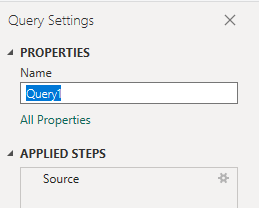
Memperluas kolom Uji di Power BI
Test Perluas kolom untuk memperlihatkan entitas Test.TestNameyang diperluas . Memperluas kolom meratakan rekaman ke dalam bidang tertentu. Untuk mempelajari caranya, lihat Mengubah data Analitik untuk menghasilkan laporan Power BI, Memperluas kolom.
Mengubah tipe data kolom
Dari Editor Power Query, pilih
TotalCountkolom; pilih Jenis Data dari menu Transformasi; lalu pilih Bilangan Bujur.TotalDurationPilih kolom danAvgDuration; pilih Jenis Data dari menu Transformasi; lalu pilih Nomor Desimal.
Untuk informasi selengkapnya tentang mengubah jenis data, lihat Mengubah data Analitik untuk menghasilkan laporan Power BI, Mengubah jenis data kolom.
Tutup kueri dan terapkan perubahan Anda
Setelah Anda menyelesaikan semua transformasi data, pilih Tutup & Terapkan dari menu Beranda untuk menyimpan kueri dan kembali ke tab Laporan di Power BI.
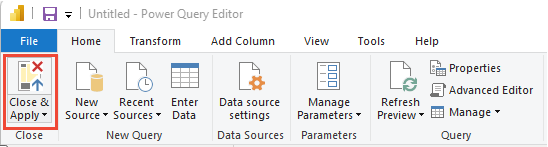
Membuat laporan Tabel
Di Power BI, di bawah Visualisasi, pilih Tabel dan seret dan letakkan bidang ke area Kolom .
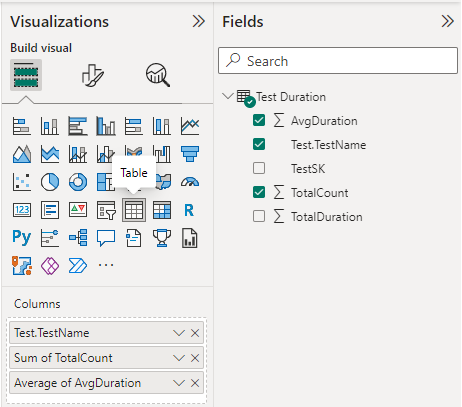
Tambahkan bidang berikut ke bagian Kolom dalam urutan yang tercantum.
Test.TestNameTotalCountAvgDuration
AvgDurationKlik kanan dan pilih Rata-rata, bukan Jumlah.
Laporan Anda akan terlihat mirip dengan gambar berikut.
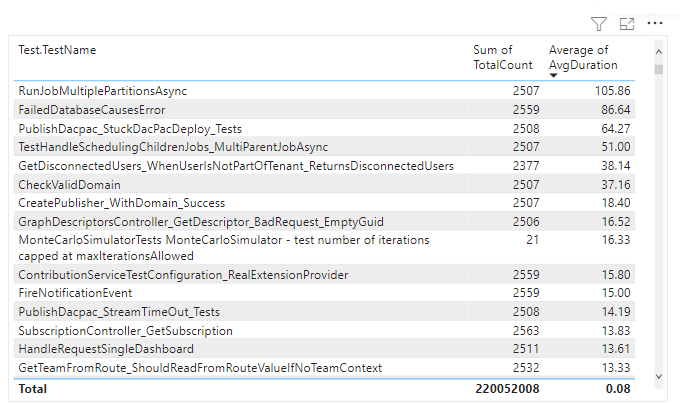
Menguji sumber daya tugas
- Menjalankan pengujian secara paralel menggunakan tugas Uji Visual Studio
- Menjalankan pengujian secara paralel untuk setiap runner pengujian
- Mempercepat pengujian dengan menggunakan Analisis Dampak Pengujian (TIA)
- Mengelola pengujian flaky
- Pertimbangan pengujian antarmuka pengguna
- Pengujian Beban Azure
- Referensi tugas Azure Pipelines, Tugas pengujian
Artikel terkait
Saran dan Komentar
Segera hadir: Sepanjang tahun 2024 kami akan menghentikan penggunaan GitHub Issues sebagai mekanisme umpan balik untuk konten dan menggantinya dengan sistem umpan balik baru. Untuk mengetahui informasi selengkapnya, lihat: https://aka.ms/ContentUserFeedback.
Kirim dan lihat umpan balik untuk